photoshop字体下载
ps进行后期编辑过程中,有时会为图片添加文字丰富图片内容,一些简单常用的字体系统会自带,但是相对于ps的强大功能,它要进行各种图像的编辑,风格不一需要搭配的字体也会有差别,对于一些特殊的字体,就需要自己去下载,对于ps怎么下载字体还不了解的朋友,一起来看看下边分享的内容吧。
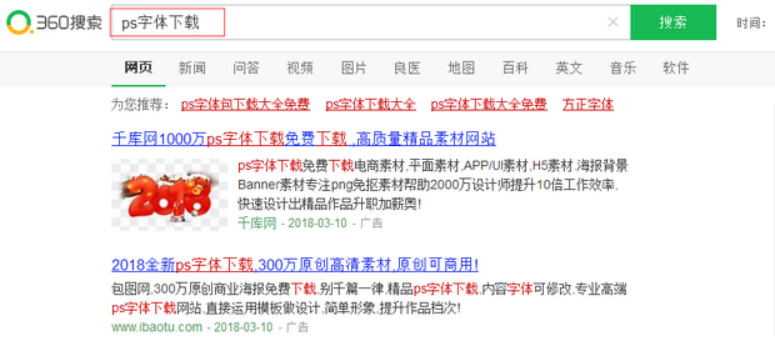
ps如何下载ttf字体?
ps字体库为我们提供了各种各样的字体,这是系统里自带的字体,有时编辑时我们发现,自己使用的ttf字体ps字体库里没有,那我们就要自己下载了,大家知道ps如何下载ttf字体吗?不知道的朋友可以跟着小编学习一下下面的教程。
1.我们要找到系统盘下默认的字体文件夹。按win+E,快速打开文件资源管理器。
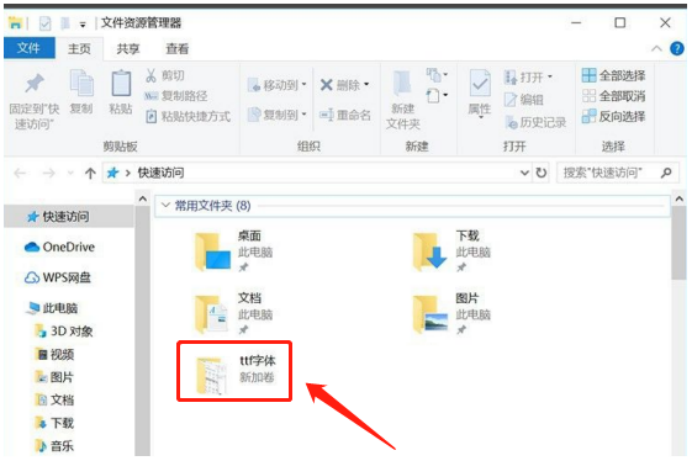
2.点击C盘下的windows文件下,鼠标左键,单击选中一个文件后,按键盘上的F,快速找到fonts文件夹。
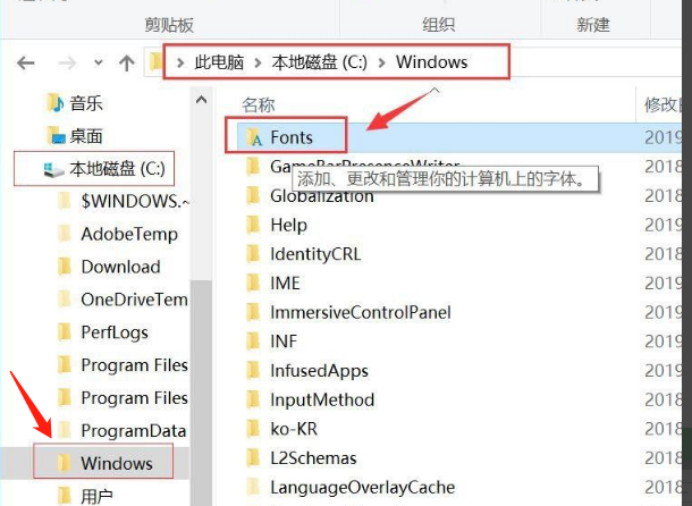
3.打开后,可以看到系统字体文件夹中的所有字体。这里,我们把已经下载好的TFF字体进行复制CTRL+C然后CTRL+V粘贴到系统的字体文件夹中。
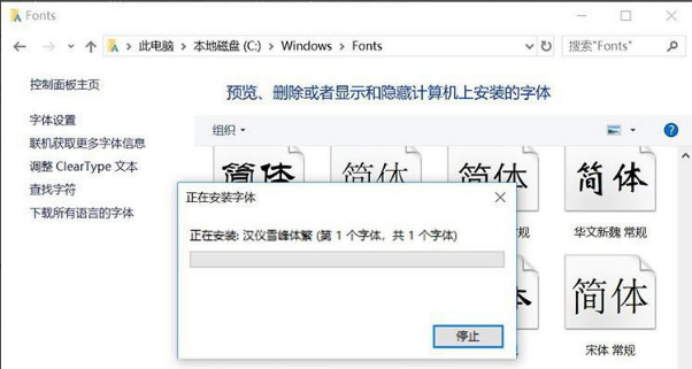
4.粘贴完成后,就可以在字体文件夹中,看到刚刚粘贴的字体文件和预览效果图了。
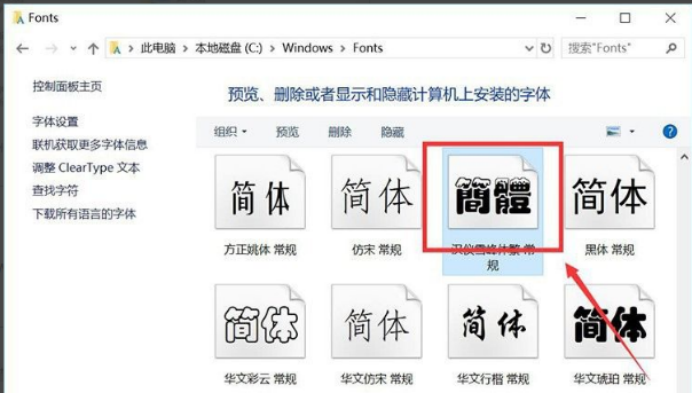
5.双击刚刚添加的字体,可以看到字体的名称、版本以及数字、英文、中文等使用的效果图。
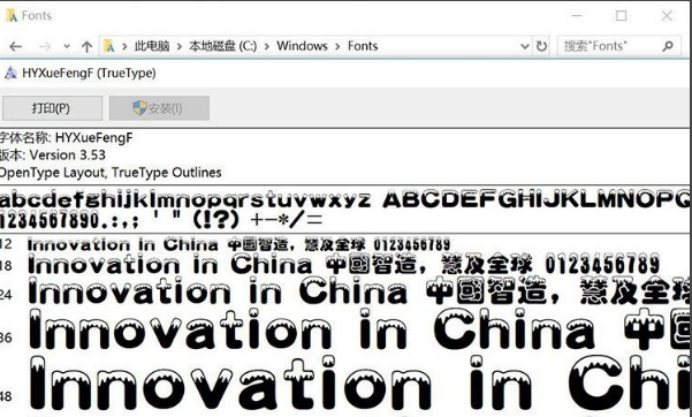
6.这时,我们就可以打开ps字体库,选择使用新字体了。
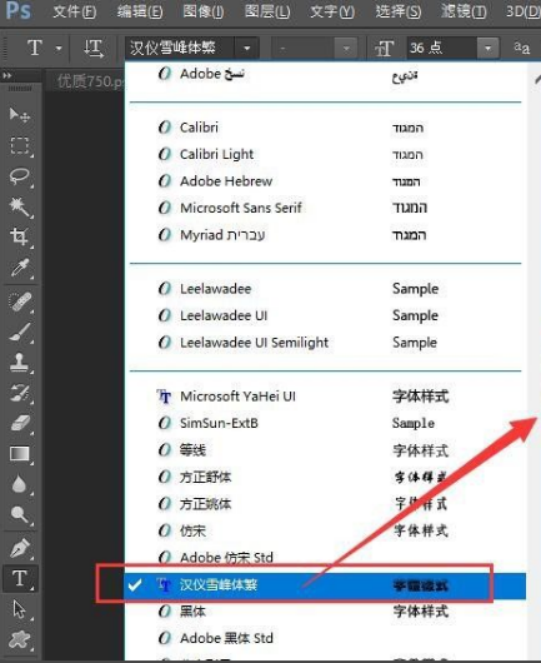
上面就是ps下载ttf字体的方法了,新字体下载完了就自动显示到ps字体库里了,大家只要去ps字体库菜单栏里找就可以使用了,这个操作是不是很简单呀,大家可以学习一下,学会了自己就能下载一款需要的字体了。
本篇文章使用以下硬件型号:联想小新Air15;系统版本:win10;软件版本:PS(CC2018)。
ps怎么下载字体
ps进行后期编辑过程中,有时会为图片添加文字丰富图片内容,一些简单常用的字体系统会自带,但是相对于ps的强大功能,它要进行各种图像的编辑,风格不一需要搭配的字体也会有差别,对于一些特殊的字体,就需要自己去下载,对于ps怎么下载字体还不了解的朋友,一起来看看下边分享的内容吧。
1、打开浏览器,搜索ps字体下载,如下图所示。
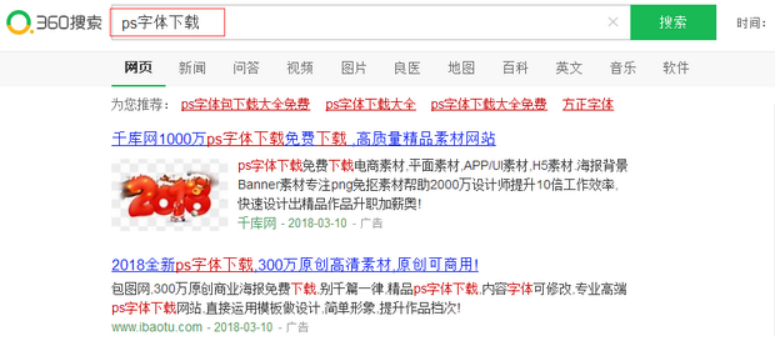
2、找到自己想要的字体,然后点击下载,如下图所示。
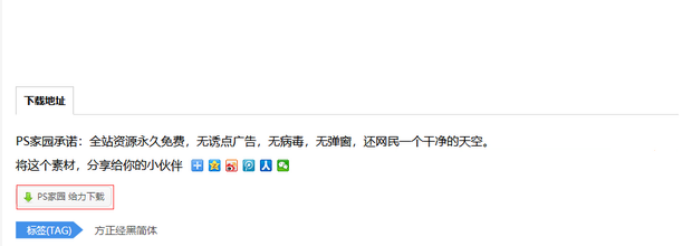
3、把下载好的字体选中,鼠标右键解压到当前文件夹,如下图所示。
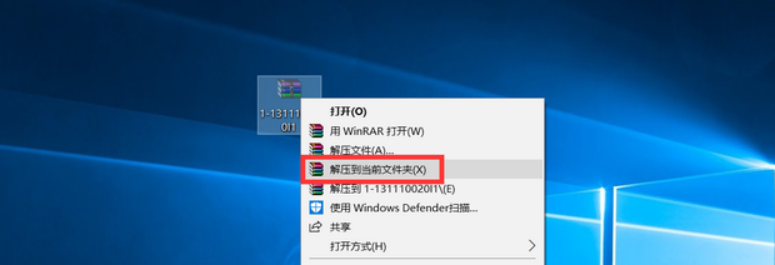
4、把解压好的字体选中,按住 CTRL + X 进行剪切,按住 win + E 打开我的电脑,在C盘下找到目录C:\Windows\Fonts,如下图所示。
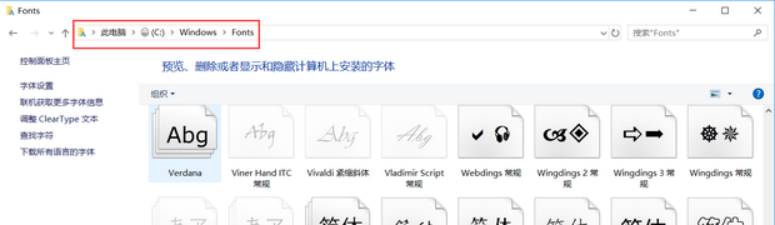
5、使用快捷键CTRL +V 进行粘贴,然后等待字体安装完成,如下图所示。
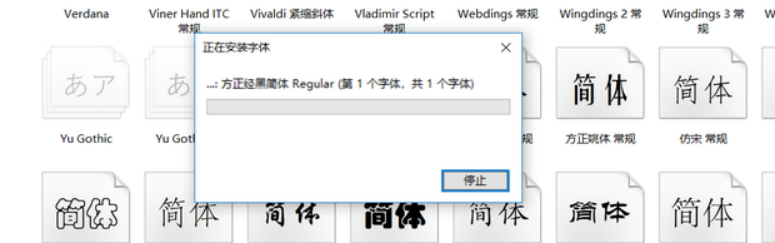
6、打开ps查看刚刚安装好的字体,然后就可以进行使用了,如下图所示。
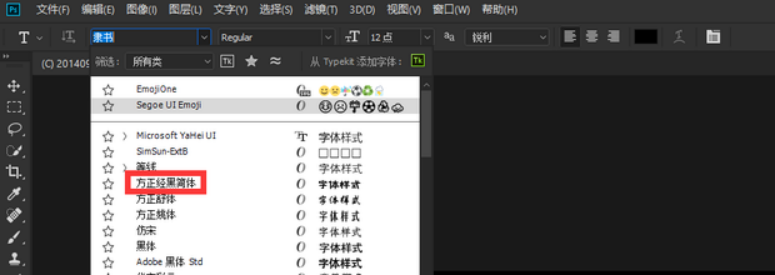
通过上边的详细讲解,我们需要的字体就成功下载到ps里了,上边内容只是以方正经黑简体为例做了步骤展示,课下可以根据上边的操作提示,我们可以自己去下载各种需要的字体,这样就方便ps编辑时候使用了,希望这些课程能够给大家带来帮助。
本篇文章使用以下硬件型号:联想小新Air15;系统版本:win10;软件版本:ps 2020。
ps字体下载后怎么安装?
ps利用众多的编辑与绘图工具进行图像的后期处理,它不仅可以对图像进行各种优化处理,还可以对文字进行后期编辑,把文字制作成各种效果,ps中文字的运用是怎么实现的,下边分享一下ps下载字体后怎么安装。
1、首先,在浏览器搜索——ps字体下载,如下图所示。
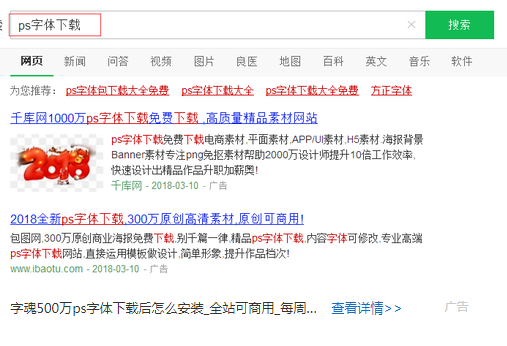
2、找到自己想要的字体,然后下载,如下图所示。
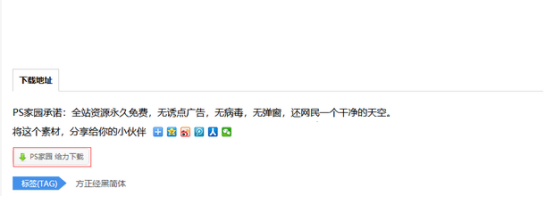
3、为了方便,直接下载到桌面,如下图所示。
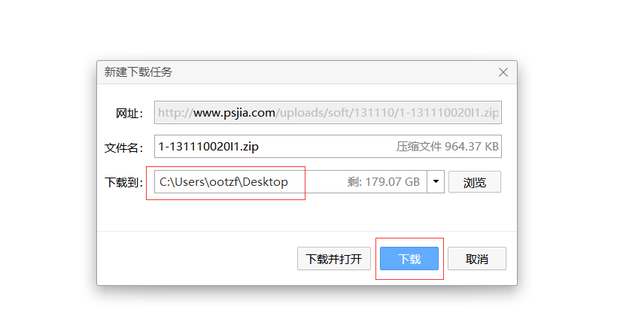
4、然后把下载好的字体选中,鼠标右键解压到当前文件夹,如下图所示。
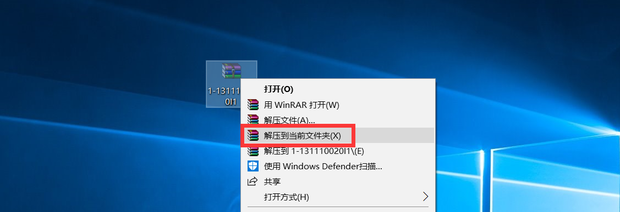
5、我们把解压好的字体选中,按住 CTRL + X 进行剪切,按住 win + E 打开我的电脑,在C盘下找到目录C:\Windows\Fonts,如下图所示。
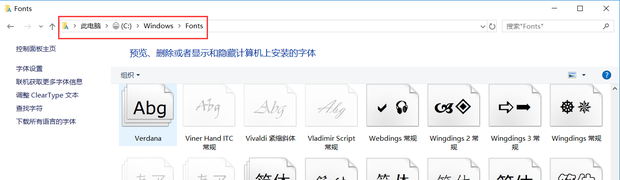
6、然后按住CTRL +V 进行粘贴,然后等待字体安装完成,如下图所示。
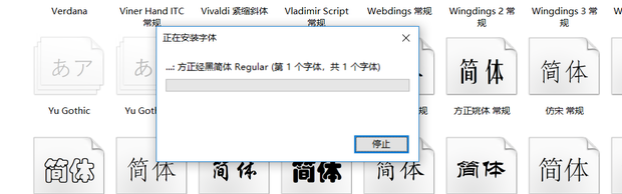
7、最后,打开ps查看刚刚安装好的字体,如下图所示。

经过以上步骤的操作,我们在ps中可以成功的找到下载后安装的字体了,ps作为图像处理软件,会编辑各种各样风格的图片,不同的图片需要搭配不同的字体才能达到预期的效果,所以ps中字体的种类要更加的丰富才行。
本篇文章使用以下硬件型号:联想小新Air15;系统版本:win10;软件版本:ps 2017。
PS怎么载入字体?
在用Photoshop进行设计时,最大的好处就是有多种多样的字体样式,这样就给设计人员提供了许多素材使用。但可能程序自带的字体有限,需要载入外部的一些字体,那么具体怎么载入字体呢?下面小编给大家讲解下操作方法:
方法一:
首先,我们需要从网上下载字体,大家可以自行选择需要下载的字体。
然后,字体下载完以后,解压,打开字体文件夹,我们可以看到我们所下载的字体,字体都是以.ttf结尾的,然后我们Ctrl+C全选,然后Ctrl+C复制,我们需要把这些字体粘贴到我们电脑上放置字体的地方。
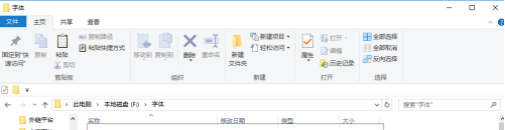
然后打开我的电脑的C盘,找到windows,然后打开里面的fonts文件夹:C:Windows/fonts,我们可以看到这边放置的字体。
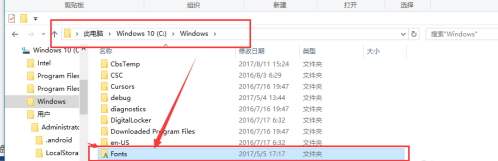
然后我们使用快捷键Ctrl+V,将刚才复制的字体粘贴到该文件夹。
粘贴完以后,我们需要重新打开我们的PS,如果已打开,就关闭后再打开,重新打开才看得见新添加的字体。
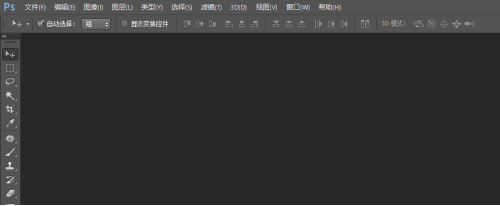
然后打开文件,在字体选择中,我们就可以看到自己的字体了。
方法二:
1、打开控制面板,选择“字体”。
2、点击文件——添加字体。
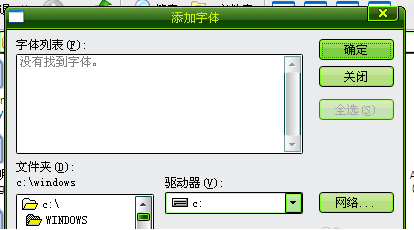
3、在文件夹中找到要导入的字体,点击确定后字体自动安装。

4、打开ps软件,点击文字工具,然后选择我们刚才导入的字体,体验一下吧。
以上就是ps载入字体的两种方法,在ps设计中,字体的样式是非常重要的,这关系着我们的设计美观与否,许多设计都会因为好看的字体而加分许多。还不会载入字体的朋友赶紧练习起来吧。
本篇文章使用以下硬件型号:联想小新Air15;系统版本:win10;软件版本:photoshop cc。


